De beste løsningene for å fikse Google Play Error 910 på Android-enhet
Feilsøk Guide / / August 05, 2021
Google Play Store er det eneste stedet der Android-brukere får alle de offisielle APK-ene for enhetene sine. Imidlertid ikke hver gang en installasjon går greit. Noen få brukere rapporterer at de ikke kan installere oppdateringer til eksisterende apper. Noen andre rapporterer at de ikke kan installere noen nye apper fra spillbutikken. Dette indikerer at enheten vender Google Play Feil 910.
I denne guiden vil jeg fortelle deg hva som er de beste løsningene for å løse dette problemet. Årsaken til dette problemet kan være korrupte hurtigbufferdata for appen eller Google Services Framework. Vi vil prøve å fikse disse og også sjekke ut noen andre faktorer og se om de kan forårsake feil 910. Feilsøking som jeg har forklart her er ganske enkel. Disse metodene påvirker ikke enhetens funksjonalitet eller data. Så, la oss gå inn i guiden og fikse dette problemet.

Guide | Hvordan blokkere / oppheve blokkering av avsendere på Gmail Web
Innholdsfortegnelse
-
1 Slik løser du Google Play-feil 910
- 1.1 Problem med Internett-tilkobling
- 1.2 Tøm cache i Google Play Store for å fikse feil 910
- 1.3 Tømning av hurtigbufferen til Google Services Framework
- 1.4 Demonter SD-kortet på enheten
- 1.5 Fjern og logg på Google-kontoen på nytt for å fikse Google Play Feil 910
Slik løser du Google Play-feil 910
Noen ganger kan dette problemet også skje på grunn av dårlig internettforbindelse. Så sjekk først det.
Problem med Internett-tilkobling
Det kan være tekniske problemer med Internett-leverandøren din. Prøv å få tilgang til andre apper og programmer som krever internett for å kjøre. Hvis ingenting kjører, betyr det at det faktisk er et problem med tilkoblingen. Enten prøv å tilbakestille ruteren på egenhånd, eller så kan du be support fra Internett-leverandøren din.
Tøm cache i Google Play Store for å fikse feil 910
Når vi snakker om Play Store, er det viktig å tømme hurtigbufferminnet og se om det løser Google Play Error 910. Noen ganger kan hurtigminnet bli lastet med søppelfiler som spiser opp minneplassen. Derfor vil dette føre til problemer i den jevne driften av den tilsvarende appen.
- Start Innstillinger app> gå til Apper og varsler > trykk på Se alle apper
- Bla nedover i listen til Google Play Butikk. Utvid den ved å trykke på den
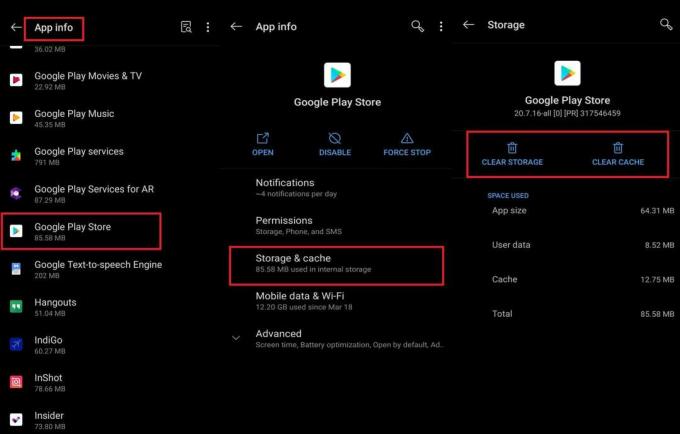
- Plukke ut Lagring og hurtigbuffer > trykk på Tøm cache
Tømning av hurtigbufferen til Google Services Framework
Denne er en systemapp som håndterer oppdateringen og funksjonen til noen andre systemapplikasjoner. Noen ganger kan det også ha korrupte data i hurtigbufferen. Så du må fjerne det.
- Gå til Innstillinger > Apper og varsler > Se alle apper
- Trykk deretter på øverst til høyre på 3-punkts ikon > Velg Vis system (for å vise listen over systemapper)

- Bla deretter nedover i listen til Google Services Framework. Trykk på den for å utvide
- Plukke ut Lagring og hurtigbuffer > trykk på Tøm cache
Demonter SD-kortet på enheten
Hvis du bruker et SD-kort på Android-enheten din, kan det være ødelagt og forårsake Google Play-feil 910. Så du må fjerne det. Du kan fjerne det virtuelt. Gå deretter for å installere Play Store-oppdateringene. Senere kan du montere SD-kortet på nytt. Slik bør du gjøre det.
- Gå til Innstillinger > Oppbevaring
- Du bør se alternativer for intern lagring og en SD kort (du ser dette bare hvis du bruker en)
- Foruten SD-kortfanen, vil det være en skyv ut ikonet. Trykk på den for å demontere
- Nå går du til Google Play Store. Du bør kunne installere nye apper eller oppdatere eksisterende apper.
- Når du er ferdig, kom tilbake til Lagring via Innstillinger
- SD-kortstatusen skal vises Skutt ut
- Trykk på den. Du blir bedt om å montere SD-kortet for å bruke det. Trykk på Monter
Fjern og logg på Google-kontoen på nytt for å fikse Google Play Feil 910
- Gå til Innstillinger > Kontoer
- Du bør se listen over kontoer du har på tvers av forskjellige apper du bruker
- Se etter kontoen du bruker til å logge på Google-appen. Trykk på den

- Trykk deretter på alternativet Fjern konto
I disse dager bruker folk minst to Google-kontoer til offisielle og personlige arbeider. Sørg for at du logger ut fra alle Google-kontoene.
Logg på Google-kontoen din
- Gå til Innstillinger > trykk på Regnskap
- Bla ned til alternativet Legg til konto > Fra listen over apper velg Google da du må logge deg på den.
- Du blir bedt om PIN-koden eller skjermmønsterlåsen for å autentisere forespørselen om å legge til konto.
- Når du er godkjent, skriver du inn e-post-ID og passord.
- Nå, etter å ha logget på igjen, kan du prøve å installere en ny app fra Play Store eller installere en oppdatering til de eksisterende appene dine. Du burde være i stand til å gjøre det uten hindringer.
Det er det. Så dette var noen av de enkle feilsøkingene du kan påta deg for å fikse Google Play Error 910. Jeg håper at du syntes guiden var nyttig.
Les neste,
- Last ned de beste Android 11 bakgrunnsbilder for 2020
- Hva er Breakout Rooms in Zoom.? Hvordan bruke det
Swayam er en profesjonell teknologisk blogger med mastergrad i dataprogrammer og har også erfaring med Android-utvikling. Han er en trofast beundrer av Stock Android OS, bortsett fra teknisk blogging, elsker han å spille, reise og spille / lære gitar.

![Slik installerer du firmware på lager på Infinix Hot 4 Lite X557 [lager-ROM]](/f/c6bbde5a6d911d1dceb618856dc98729.jpg?width=288&height=384)
![Slik installerer du lager-ROM på Panasonic Eluga Prim [Firmware File]](/f/ce3e3d117f834901d1ee9cbdde814285.jpg?width=288&height=384)
